
Це програмне забезпечення буде виправляти поширені помилки комп'ютера, захищати вас від втрати файлів, шкідливого програмного забезпечення, відмови обладнання та оптимізувати ваш ПК для досягнення максимальної продуктивності. Вирішіть проблеми з ПК та видаліть віруси зараз за 3 простих кроки:
- Завантажте інструмент відновлення ПК Restoro що поставляється із запатентованими технологіями (патент доступний тут).
- Клацніть Почніть сканування знайти проблеми з Windows, які можуть спричинити проблеми з ПК.
- Клацніть Відремонтувати все щоб виправити проблеми, що впливають на безпеку та продуктивність вашого комп’ютера
- Restoro завантажив 0 читачів цього місяця.
Іноді клієнт робочого столу Windows OneDrive може відображати помилки, якщо синхронізація файлів не вдається. Коди помилок OneDrive 0x80040c81 та 0x80040c82 - це лише два приклади.
Ці коди помилок можуть виникати, коли користувачі намагаються оновити клієнта або увійти в систему. Хоча їх можна вирішити простим скиданням клієнта OneDrive, є й інші поради щодо усунення несправностей, які ви можете спробувати.
У цій статті ми розглянемо кілька порад щодо усунення несправностей, які допоможуть вам вирішити коди помилок OneDrive 0x80040c81 та 0x80040c82 у Windows 10.
Як я можу виправити код помилки OneDrive 0x80040c81 / 0x80040c82?
1. Скинути програму OneDrive
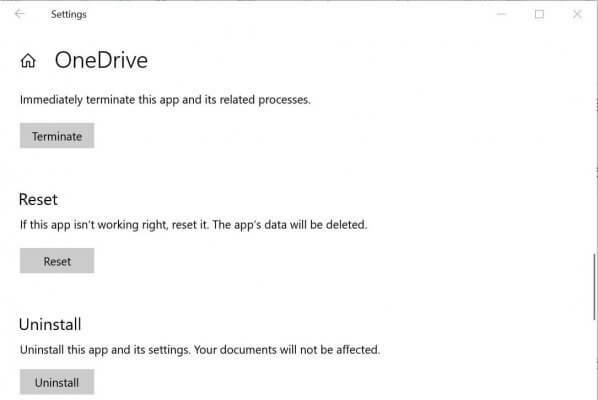
- Натисніть на Почніть і виберіть Налаштування.
- Іди Додатки> Програми та функції.
- Тип OneDrive у вікні пошуку.
- Знайдіть програму OneDrive зі списку та натисніть на неї.
- Натисніть на Розширені опції у програмі OneDrive.
- У розділі Додаткові параметри OneDrive прокрутіть униз до Припинити. Клацніть на Припинити кнопку.
- Далі натисніть на Скинути кнопку.
- Коли вас попросять підтвердити, натисніть на Скинути.
- Закрийте вікно налаштувань Windows і перезапустіть клієнт OneDrive. Перевірте наявність покращень.
Якщо у вас виникли проблеми з відкриттям програми налаштування, перегляньте цю статтю, щоб вирішити проблему.
Ви також можете скинути налаштування клієнта OneDrive для робочого столу, запустивши команду. Ось як це зробити.
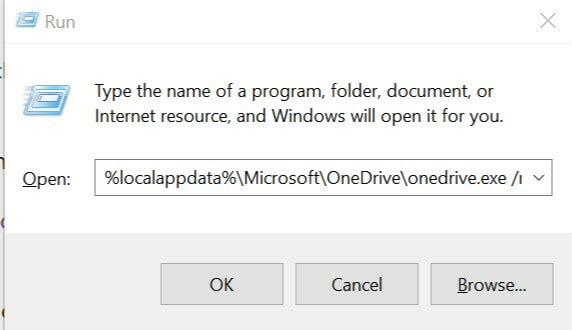
- Натисніть Клавіша Windows + R відкривати Біжи коробці.
- У полі Виконати введіть таку команду та натисніть ГАРАЗД.
% localappdata% MicrosoftOneDriveonedrive.exe / скидання - Натисніть Клавіша Windows + R відкривати Біжи знову.
- Введіть таку команду та натисніть ГАРАЗД.
% localappdata% MicrosoftOneDriveonedrive.exe / скидання - Перезавантажте комп'ютер і спробуйте запустити клієнт OneDrive.
Скидання налаштувань клієнта OneDrive спрацювало для багатьох користувачів, які мали подібні проблеми на своїх ПК з Windows.
2. Переінсталюйте Microsoft OneDrive
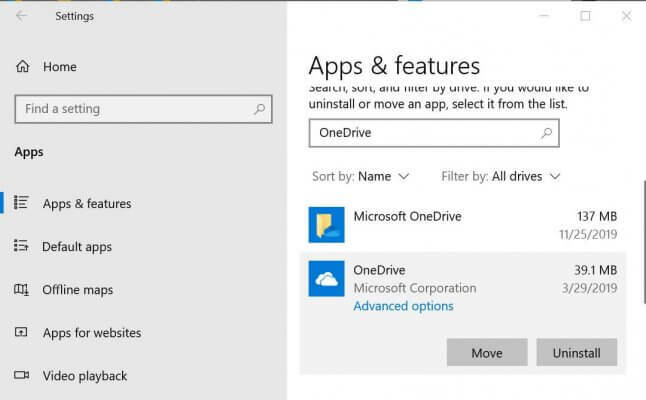
- Натисніть на Почніть і виберіть Налаштування.
- Йти до Програми.
- Натисніть на Програми та функції.
- Шукати OneDrive у списку програм.
- Клацніть на OneDrive додаток.
- Натисніть на Видаліть.
- Виберіть Так якщо його попросять підтвердити дію.
Переінсталюйте Microsoft OneDrive
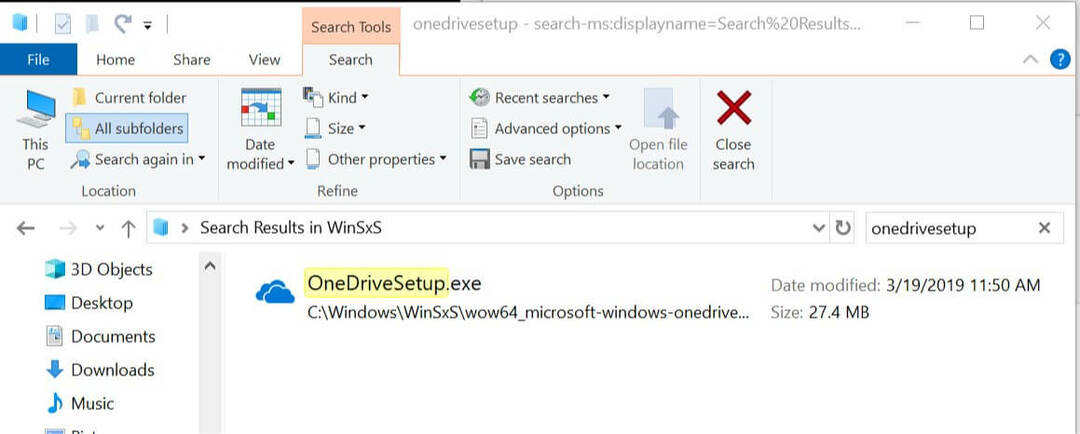
- Відкрийте Провідник файлів Windows.
- Перейдіть до такого місця:
C: WindowsWinSxS - Тепер шукайте OneDrivesetup.
- Двічі клацніть на OneDriveSetup запустити інсталятор.
- Зачекайте, поки Windows завершить установку.
Ви також можете отримати останню версію Microsoft OneDrive з Магазин Microsoft. Рекомендується перевірити Microsoft Store на наявність оновлень, що очікують на розгляд, навіть якщо ви вирішили встановити його з каталогу Windows.
Якщо ви хочете отримати більше інформації про те, як перевстановити програми Windows 10, перевірте це докладний путівник і дізнайтеся, як це можна зробити з легкістю.
3. Вимкніть брандмауер та програми безпеки
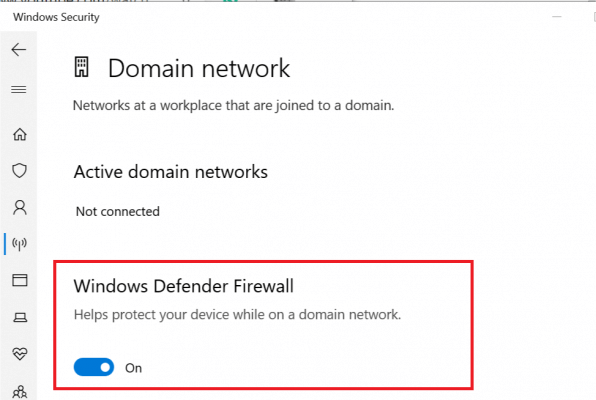
- Натисніть на Почніть і виберіть Налаштування.
- Йти до Оновлення та безпека.
- Натисніть на Безпека Windows.
- Натисніть на Брандмауер та захист мережі.
- Відкрийте поточно активну мережу.
- Перемкніть перемикач на вимкнути Брандмауер Windows.
Після вимкнення брандмауера перевірте антивірусна програма. Якщо у вас встановлена стороння програма, перевірте, чи активовано брандмауер. Якщо увімкнено, вимкніть брандмауер. Також тимчасово вимкніть антивірусну програму. Це також стосується інших мережевих програм, таких як проксі та VPN.
Коди помилок OneDrive 0x80040c81 та 0x80040c82 здебільшого виникають через проблеми, пов’язані з мережею, і їх легко виправити простим скиданням OneDrive. Виконайте всі кроки в цій статті один за одним і повідомте нам, хто з них допоміг вам усунути помилку в розділі коментарів нижче.
ПОВ'ЯЗАНІ ІСТОРІЇ, ЩО ВАМ МОЖУТЬ ПОХАДАТИ
- Виправлення: точку входу OneDrive не знайдено
- Як виправити код помилки OneDrive 36 у Windows 10
- Як виправити помилку OneDrive thumbs.db раз і назавжди
 Проблеми все ще виникають?Виправте їх за допомогою цього інструменту:
Проблеми все ще виникають?Виправте їх за допомогою цього інструменту:
- Завантажте цей інструмент відновлення ПК оцінено Чудово на TrustPilot.com (завантаження починається на цій сторінці).
- Клацніть Почніть сканування знайти проблеми з Windows, які можуть спричинити проблеми з ПК.
- Клацніть Відремонтувати все виправити проблеми із запатентованими технологіями (Ексклюзивна знижка для наших читачів).
Restoro завантажив 0 читачів цього місяця.
